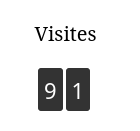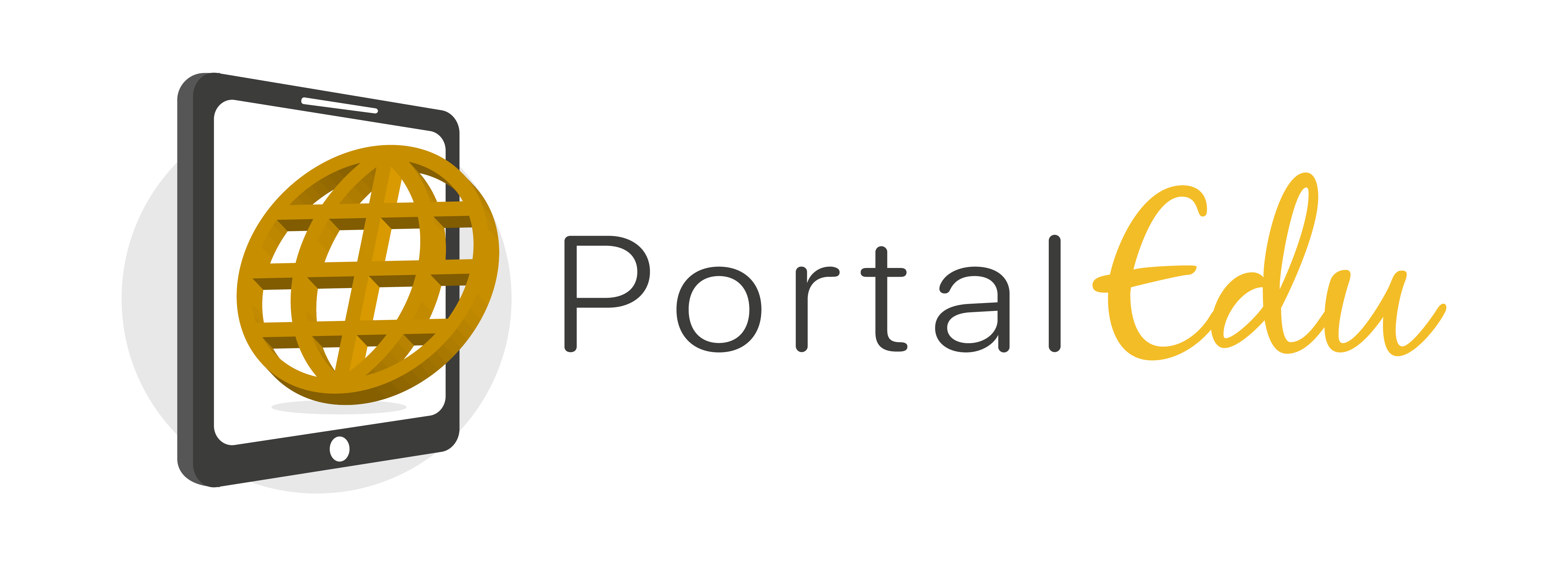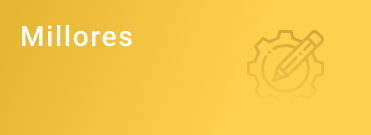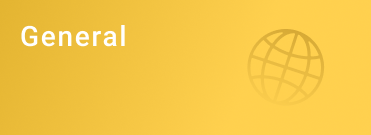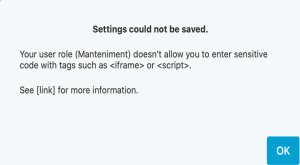Per motius de seguretat, tot contingut HTML que continga etiquetes com script, iframe, !DOCTYPE html, head, body, form, etc. està bloquejat per defecte per WordPress ja que permetria la injecció de codi maliciós.
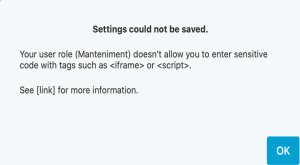
Podeu consultar els tags d’HTML admesos per WordPress ací:
https://wordpress.com/es/support/codigo/#etiquetas-html
Etiquetes HTML que no podreu incloure en les vostres entrades, pàgines ni widgets:
- !DOCTYPE
- body
- embed
- frame
- head
- iframe
- form
- input
- object
- textarea
- style
En versions anteriors, l’editor visual (Beaver Builder) sí permetia l’utilització d’alguns d’aquests tags, com ara, l’iframe. Després de les darreres actualitzacions de seguretat, ja no està permés.
No obstant això, sí és possible inserir codi HTML, sempre que els tags estiguen permesos. L’editor mateix ens advertirà en cada cas.
Si, amb una versió antiga de l’editor visual, havíeu aconseguit guardar un codi HTML determinat i ara no es permet, quan intenteu editar i guardar aquest contingut, rebreu un avís que no es permet la inserció per al vostre rol d’usuari. Haureu de revisar i eliminar tots els tags d’HTML no permesos.
Enllaços amb paràmetres no permesos
Ara no es permeten enllaços que continguen diversos paràmetres (sìmbol ampersand en l’URL) en elements de Contingut Lliscant (Carrusel de Diapositives) o elements de tipus Acordió.
Exemple d’enllaç no permés:
http://cefire.edu.gva.es/sfp/index.php?seccion=edicion&id=9605555&usuario=usuari2
Inserció d’iframe
Sí és possible inserir iframes amb el shortcode corresponent, tant des de l’editor de WordPress com des de l’editor visual. Per exemple:

Exemple no permés:

Exemple permés:

Per tal d’inserir l’iframe des de l’editor de blocs, hem d’afegir un bloc de “Codi de substitució” i escriure dins el codi de l’iframe, com en els exemples anteriors.

Cal tindre en compte que no tots els llocs permeten ser embeguts i que en PortalEdu només funcionaran URLs HTTPS.
En cas que vulgueu mostrar continguts d’altres webs, una altra alternativa és que utilitzeu en el Menú de pàgines de la vostra web un element de tipus Enllaç Personalitzat.
Informació relacionada:
https://portal.edu.gva.es/portal/va/formes-dinserir-un-video-de-youtube-en-una-entrada-de-portal-edu/